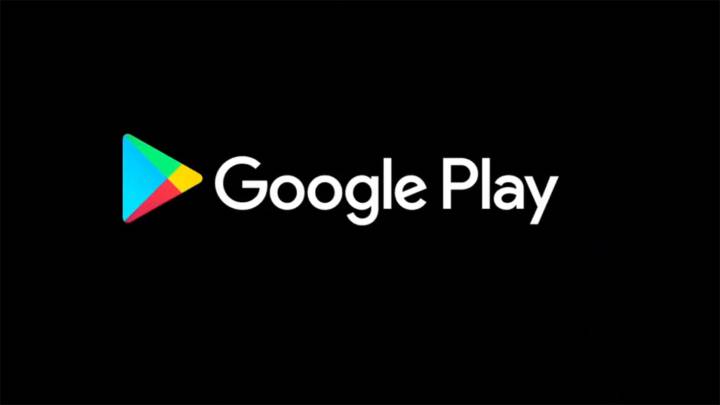
Es ist durch verschiedene Benutzer zu uns gekommen, die beim Beenden des einen oder anderen Downloads auf kleine große Hindernisse stoßen. Die einzige Antwort, die sie darauf haben, sind Nachrichten von «Download ausstehender Play Store», "Warten auf den Download des Play Store" unter anderem. Die allgemeine Frage, die wir sehen, ist, wie man die Nachricht entfernt, dass ein Download im offiziellen Google App Store, dem Google Play Store, wartet. Nun, wie wir Ihnen immer sagen, haben Sie den richtigen Ort oder die richtige Android-Website erreicht. Da werden wir Ihnen bei diesem Problem helfen.

Am Ende ist es kein Ärgernis, dass Sie eine App herunterladen möchten, sei es ein Spiel oder etwas Wichtiges und dass Sie dort mit der anstehenden Download-Nachricht endlos fortfahren, ohne eine Erklärung zu haben. Es gibt mehrere und unterschiedliche Möglichkeiten, diesen kleinen Fehler zu beheben und im Prinzip Sie sollten für jedes Android-Handy auf dem Markt verwendet werden.
Das heißt, die Methoden gelten sowohl für ein Xiaomi als auch für ein Oppo oder ein LG, keine Sorge. Der Punkt ist, dass Android, wie Sie bereits wissen, an jedem installierten Ort anders ist und möglicherweise in irgendeine Methode wird etwas anders genannt. Aber es wird nichts Ernstes sein und es wird schnell gefunden. Wir gehen dorthin mit den Lösungen für den ausstehenden Download im Play Store.
Methoden zum Beheben ausstehender Downloads im Play Store
Nachfolgend finden Sie die verschiedenen Lösungen für dieses Problem. Viele durchlaufen Software und andere nehmen sogar die SD aus dem Telefon und legen sie wieder ein. Es sollte Sie also nichts überraschen. Unser Ziel ist es, problemlos zum Download zurückzukehren, damit Sie alle Apps aus dem Google Play Store herunterladen können, die Sie möchten und wann immer Sie möchten. Und das bekommst du wieder, wenn du diesen Artikel zu Ende gelesen hast. Die Reihenfolge der Lösungen ist völlig zufällig, alle können gleich wirksam gegen das Problem sein. Wenn einer für Sie nicht funktioniert, gehen Sie zum nächsten.
Überprüfen Sie den freien Speicherplatz auf Ihrem Mobiltelefon
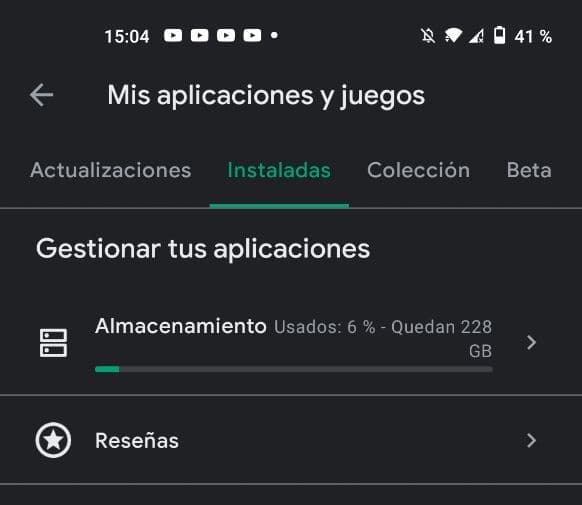
Es könnte und ist höchstwahrscheinlich in fast der Hälfte der Fälle, denn nach und nach beginnt das Fotografieren, Aufnehmen von Videos und das Herunterladen von Apps zu platzen und der Platz ist begrenzt. Es kann vorkommen, dass Sie nicht über genügend Speicherplatz verfügen, um die Installation und den Download der App oder des Videospiels durchzuführen, die Sie im Google Play Store herunterladen. Um Zweifel auszuräumen, müssen wir in das Innere unseres Freundes das Telefon gehen, um zu wissen, wie viel Platz zur Verfügung steht.
Um dies zu wissen, müssen Sie zum Abschnitt von . gehen Meine Anwendungen und Spiele und wenn Sie dort sind, müssen Sie den installierten Abschnitt durchlaufen. Sobald Sie dort sind, wird Ihnen der gesamte Speicherplatz angezeigt, den Sie auf Ihrem Mobiltelefon haben, und es kann sehr wenig sein. Wenn Sie auf dieselbe Grafik klicken oder drücken, gelangen Sie im Store zu einer Liste mit all Ihren auf dem Telefon installierten Apps. Es ist Google, es weiß alles.

Von dort aus sehen Sie den belegten Speicherplatz im Speicher Ihres Mobiltelefons. Da kann man auch was machen deinstallieren Sie all die Apps, die viel Zeit in Anspruch nehmen und die Sie nicht mehr verwenden um Platz zu schaffen. Auf diese Weise können Sie sogar den mit dem Fehler blockierten Download freigeben und den Download starten. Auf diese Weise hätten Sie den Play Store ausstehenden Download-Fehler beendet.
Stoppen Sie den Download im Google Play Store und erzwingen Sie einen Neustart

Es gibt viele Male, dass dieser Fehler kann sogar ein Fehler zwischen dem Handy und dem Google Store selbst sein, Spielladen. Dazu können wir diesen Konflikt am besten lösen, indem wir den Download neu starten. Dazu muss der Vorgang im Google Play Store gestoppt und ein Neustart der App erzwungen werden. Sie können dies über das Einstellungsmenü, die Anwendungen und schließlich den Google Play Store tun.
Wenn der Store nicht in Ihrer Anwendungsliste erscheint, müssen Sie zu den drei Punkten des Menüs gehen, die über dem Anwendungsbereich angezeigt werden. Dort können Sie die Liste der Apps aktivieren, die das Android-System es war vorinstalliert, wie es beim Google Play Store der Fall ist.
Wenn Sie sich bereits mit der ausgewählten App im Inneren befinden, müssen Sie auf Antrag beenden klicken oder die App stoppen oder erzwingen, damit der Antragsprozess abgeschlossen wird. Sobald Sie dies getan haben, müssen Sie den Google Play Store erneut aufrufen um die App, die Sie herunterladen möchten, erneut herunterzuladen. Auf diese Weise haben Sie den Neustart der App erzwungen.
Cache-Daten des Google Play Store löschen
Wenn leider alle vorherigen Methoden bei Ihnen immer noch nicht funktionieren, müssen Sie versuchen, den Cache zu leeren. Wir müssen die Daten des Google Stores wiederherstellen und das geschieht im selben Menü wie bei der vorherigen Methode. Wieder innerhalb der Speicherbereich müssen Sie auf Daten löschen und Cache-Speicher löschen klicken, damit wir alle Konfigurationen löschen können die uns irgendeine Art von Fehler geben oder die Konflikte erzeugen und den Fehler beim Herunterladen der App verursachen. Darüber hinaus empfehlen wir Ihnen zusätzlich, dies auch in der Google Play-Dienste-App zu tun.
Entfernen Sie den SD-Speicher Ihres Mobiltelefons und legen Sie ihn erneut ein

In vielen Fällen führt eine SD, die aus irgendeinem Grund nicht funktioniert, zu verschiedenen Fehlern im Mobiltelefon. Tatsächlich basiert der Google Play Store auf dem Herunterladen und Installieren von Apps und das geht direkt auf die installierte SD-Karte. Also empfehlen wir das Versuchen Sie, die Karte zu entfernen, zu aktualisieren und auf Ihrem Android-Telefon neu zu installieren. Als Tipp: Wenn Sie verschiedene Apps auf der SD installiert haben, sollten Sie sie einfach herausnehmen und wieder einsetzen. Wenn Sie dies getan haben, gehen Sie zum Store und prüfen Sie, ob der ausstehende Download aus dem Play Store fortgesetzt wurde.
Wir hoffen, dass dieser Artikel hilfreich war und das Problem behoben wurde. Wenn Sie Fragen haben, können Sie diese im Kommentarfeld stellen. Wir sehen uns im nächsten Artikel Android Guías.